
目次
はじめに
このコントローラーをLogic Pro Xのパラメーターに簡単にマッピングできるプリセット・ファイルとLogic Proコントロール・サーフェス環境設定ファイルをご用意しました:
ここにはzip圧縮されたフォルダに入っています。ダウンロードが完了したら、フォルダをダブルクリックして解凍してください。プリセットファイルをMIDIMixにロードするために、MIDIMix Editorをダウンロードしてインストールしてください。エディターは以下のリンクから直接ダウンロードできます:
Logic Pro Xプリセットをロードする
2. Logicを含む他のすべてのオーディオ/MIDIソフトウェアを終了し、エディタを起動します。
3. エディターウインドウの左上から File > Open Preset を選択します。
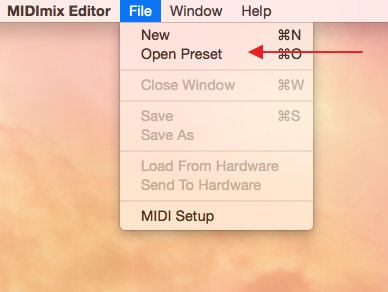
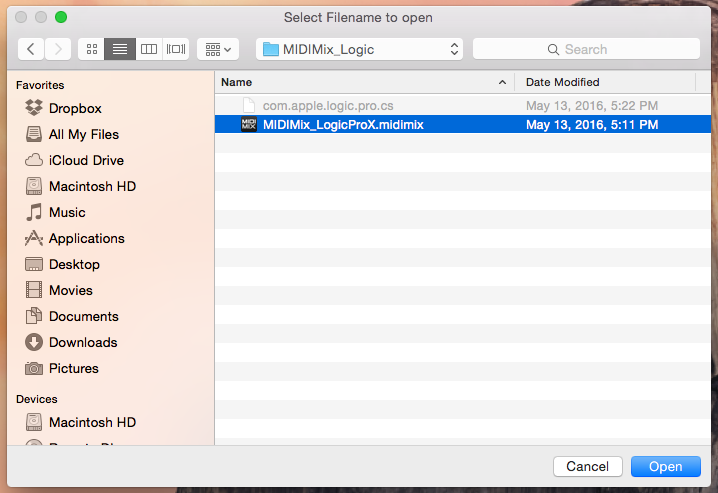
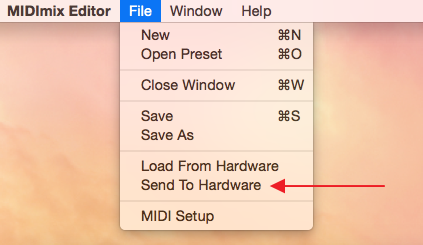
6. MIDIポートの選択を求められたら、OutputセクションでMIDImixオプションを選択し、ApplyとOKをクリックします。
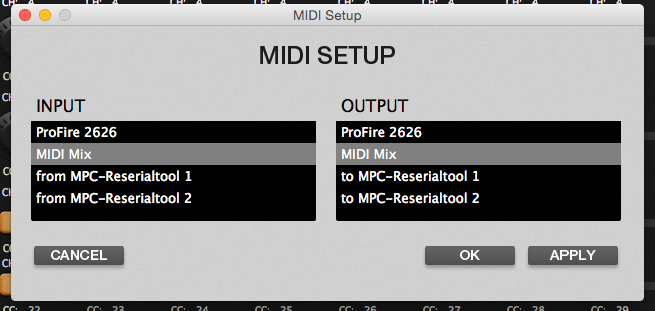
これでプリセットがロードされ、コントロールサーフェスの環境設定ファイルをインストールする準備ができました。MIDIMix Editorの使い方については、 Akai Pro MIDImix | エディターを使ってカスタマイズする を参照してください。
コントロールサーフェス環境設定ファイルのインストール
重要:Logic Pro X用のマッピング・プロファイルを共有するには、コントロール・サーフェスの環境設定ファイルを置き換える必要があります。これにより、Logic Pro Xで「Learned」のコントロールアサインが上書きされます。
- Logic Pro Xを終了します。
- Finderウィンドウを開き、画面上部の移動をクリックします。
- リストが表示されたら、Optionキーを押しながらLibraryをクリックします。
- 表示されたウィンドウでLibraryに移動し、Preferencesフォルダを見つけます。
- MIDIMix_LogicProXフォルダ内のcom.apple.logic.pro.csファイルを探し、このPreferencesフォルダにドラッグします。このフォルダ内の同名の既存ファイルを置き換える必要があります。結合か置き換えるの選択が聞かれる場合、置き換えるを選択してください。
これでLogicを開くと、新しい環境設定ファイルが自動的に読み込まれます。読み込みが完了すると(数秒かかる場合があります)、フェーダー、ノブ、ボタンからの反応が確認できるようになるはずです。読み込ませたLogicのデフォルトのマッピングアサインを確認するには、Logic Pro X > Control Surfaces > Controller Assignments に移動します。Expert Viewをクリックすると、ウィンドウは次のようになります:

デフォルト設定のマッピングアサイン
| MIDIMix | Logic Pro X |
| フェーダー 1-8 | トラック・ボリューム 1 - 24 |
| マスターフェーダー | マスターボリューム |
| REC ARM | 無し / ユーザーアサイン** |
| MUTE | トラック・ミュート 1 - 24 |
| SOLO | トラック・ソロ 1 - 24 |
| BANK LEFT | コントロールバンクを8トラック分左に移動 |
| BANK RIGHT | コントロールバンクを8トラック分右に移動 |
| ノブ (下部) | トラック・パン 1 - 24 |
| ノブ (中央) | 無し / ユーザーアサイン* |
| ノブ (上部) | 無し / ユーザーアサイン* |
* User Assignable "と表示されたパラメーターは、ユーザーが自由にマッピングできるように空白にしました。インストゥルメントやエフェクト・プラグインのパラメータ、トラックのEQ設定、トラック・センドなどが考えられます。これらのマッピングの詳細については、その他のマッピング・リソースセクションを参照してください。
** Logic Pro Xには、MIDI割り当て可能なトラックレコードアーム機能がありません。Logic Pro Xでは、トラックレコードアーム機能をMIDIに割り当てることはできません。
その他のマッピング・リソース
プロジェクトの範囲が、提供されたマッピングよりも大きくなったり、マッピングがあなたの個人的なニーズに合わないことがあるかもしれません。まだアサインされていないノブをお気に入りのEQに割り当てたい時や、REC ARMボタンをトランスポートに割り当てたい時も心配はいりません。Logicには、現在のマップを編集したり、作成したマップをベースにしたり、MIDIラーン機能やコントロール・アサインメント・メニューを使って独自のマッピングを作成したりするためのリソースが豊富に用意されています。
ここでは、あなたが自分でマッピングを作成するのに役立つ、いくつかのリソースを紹介します:
- Logic Proの「MIDIコントローラー」設定
- Logic Proのコントロールサーフェスのデバイスパラメータ
- Logic XにMIDIコントローラーを手動でマッピングする方法
- Logic Pro X Tutorial - Controller Assignments (Youtube)
この記事は役に立ちましたか?
それは素晴らしい!
フィードバックありがとうございます
お役に立てず申し訳ございません!
フィードバックありがとうございます
フィードバックを送信しました
記事の改善におけるご協力ありがとうございます。